The Riftbreaker er et basebyggende overlevelsesvideospill med RPG-elementer. Den ble utviklet av EXOR Studios og utgitt av Surefire Games. Slik kan du spille The Riftbreaker på Linux.

Innholdsfortegnelse
Få Riftbreaker til å fungere på Linux
Riftbreaker er ikke hjemmehørende i Linux, men du kan spille den på Linux hvis du konfigurerer den riktig. Du må sette opp Steam-applikasjonen installert på Linux-systemet ditt for å starte.
Installer Steam
Å installere Steam på Linux er ikke vanskelig, selv om du må gjøre det i terminalen. For å starte et terminalvindu på Linux-skrivebordet, trykk Ctrl + Alt + T på tastaturet. Eller søk etter «Terminal» i appmenyen og start den på den måten.
Med terminalvinduet åpent og klart til bruk, begynner installasjonen. Følg installasjonsinstruksjonene nedenfor som samsvarer med ditt Linux-operativsystem.
Ubuntu
Bruk følgende apt install-kommando i et terminalvindu for å installere Steam på Ubuntu-systemet.
sudo apt install steam
Debian
For å installere Steam på datamaskinen din, på Debian, må du laste ned den nyeste Steam DEB-pakken. For å gjøre det, bruk wget nedlastingskommandoen for å hente den nyeste versjonen av Steam for datamaskinen din.
wget https://steamcdn-a.akamaihd.net/client/installer/steam.deb
Etter å ha lastet ned den siste versjonen av Steam til datamaskinen din, kan installasjonen begynne. Bruk dpkg-kommandoen nedenfor, sett opp den nyeste versjonen av Steam på datamaskinen din.
sudo dpkg -i steam.deb
Med Steam DEB-pakken installert på datamaskinen din, bruk kommandoen apt-get install -f for å rette opp eventuelle avhengighetsfeil som kan ha oppstått under installasjonsprosessen.
sudo apt-get install -f
Arch Linux
Steam er tilgjengelig for Arch Linux-brukere i «multilib»-programvarelageret. For å få den satt opp på datamaskinen din, må du først aktivere «multilib.» Åpne filen /etc/pacman.conf i din favoritt tekstredigerer (som root).
Når tekstfilen er åpen, finn «multilib» og fjern #-symbolet. Fjern også #-symbolet fra linjene rett under. Når du er ferdig, lagrer du endringene og kjør kommandoen pacman -Syy.
sudo pacman -Syy
Med «mutlilib»-programvarelageret satt opp på datamaskinen din, installer den nyeste versjonen av Steam på systemet ditt ved å bruke pacman-kommandoen.
sudo pacman -S steam
Fedora/OpenSUSE
Hvis du bruker Fedora eller OpenSUSE Linux, vil du kunne installere Steam gjennom offisielle programvarelager inkludert i operativsystemet ditt. Flatpak-utgivelsen av Steam fungerer imidlertid mye bedre på disse operativsystemene, så vi foreslår at du følger disse instruksjonene i stedet.
Flatpak
For å bruke Steam som en Flatpak på Linux, må du først sette opp Flatpak-runtime på datamaskinen. Sett opp kjøretiden på din Linux-PC ved å følge veiledningen vår om emnet.
Etter å ha satt opp Flatpak runtime på datamaskinen din, kjør de to kommandoene nedenfor for å sette opp den nyeste Steam-versjonen.
flatpak remote-add --if-not-exists flathub https://flathub.org/repo/flathub.flatpakrepo
flatpak install flathub com.valvesoftware.Steam
Installer Riftbreaker på Linux
Med Steam-appen installert på Linux-systemet ditt, start den på datamaskinen og logg på kontoen din. Etter å ha åpnet appen, følg trinn-for-trinn-instruksjonene nedenfor for å få The Riftbreaker til å fungere på Linux.
Trinn 1: Finn «Steam»-menyen inne i Steam og klikk på den for å avsløre alternativene. Etter det, velg «Innstillinger»-knappen for å få tilgang til Steam-innstillingsområdet. Derfra klikker du på «Steam Play»-knappen for å få tilgang til Steam Play-området.
Inne i Steam Play-området finner du og merker av for både «Aktiver Steam Play for alle andre titler»-boksen og «Aktiver Steam Play for støttede titler»-boksen. Til slutt klikker du på «OK» for å lagre endringene.
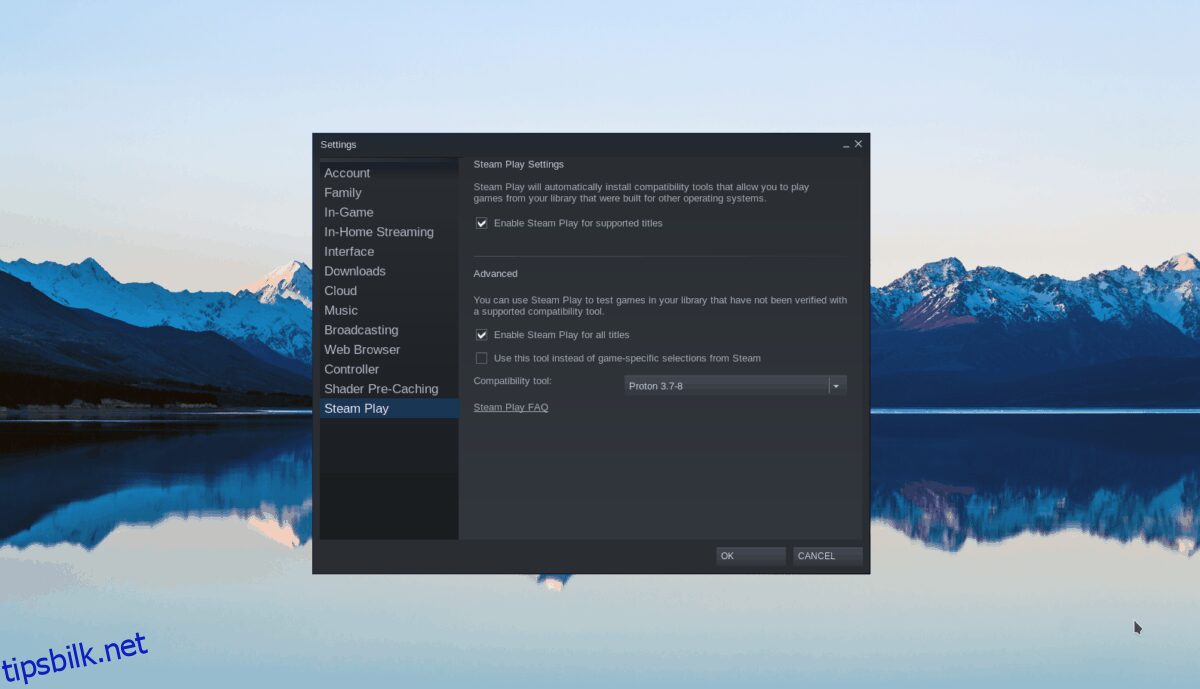
Trinn 2: Du må installere en tilpasset versjon av Proton for å få The Riftbreaker til å fungere på Linux. For å gjøre det, åpne et terminalvindu og bruk kommandoene nedenfor for å få alt til å fungere.
Native Steam
mkdir -p ~/.steam/root/compatibilitytools.d wget https://github.com/GloriousEggroll/proton-ge-custom/releases/download/7.0rc3-GE-1/Proton-7.0rc3-GE-1.tar.gz tar -xvf Proton-7.0rc3-GE-1.tar.gz -C ~/.steam/root/compatibilitytools.d/
Flatpak Steam
mkdir -p ~/.var/app/com.valvesoftware.Steam/data/Steam/compatibilitytools.d/ wget https://github.com/GloriousEggroll/proton-ge-custom/releases/download/7.0rc3-GE-1/Proton-7.0rc3-GE-1.tar.gz tar -xvf Proton-7.0rc3-GE-1.tar.gz -C ~/.var/app/com.valvesoftware.Steam/data/Steam/compatibilitytools.d/
Etter å ha installert den tilpassede versjonen av Steam, start Steam-applikasjonen på nytt og logg på igjen.
Trinn 3: Finn «Store»-knappen inne i Steam og klikk på den med musen for å laste opp Steam-butikken. Når du er i butikken, finn søkeboksen og klikk på den med musen. Deretter skriver du inn «The Riftbreaker.»
Se gjennom søkeresultatene for «The Riftbreaker» og klikk på den for å laste opp spillets Steam-butikkside.
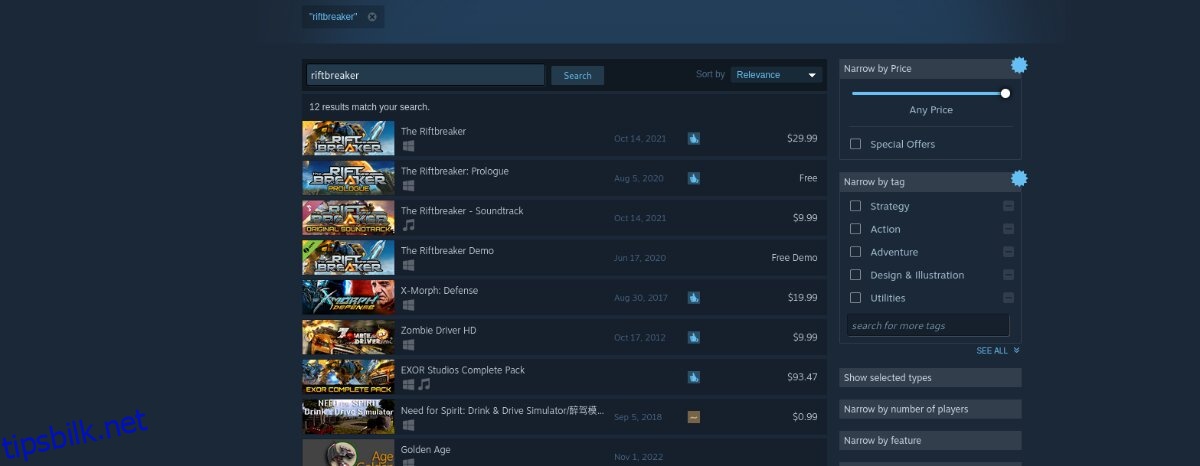
Trinn 4: På Rifterbreakers butikkside finner du den grønne «Legg i handlekurv»-knappen og klikker på den med musen for å legge spillet til handlekurven din. Etter det, kjøp spillet og legg det til kontoen din.
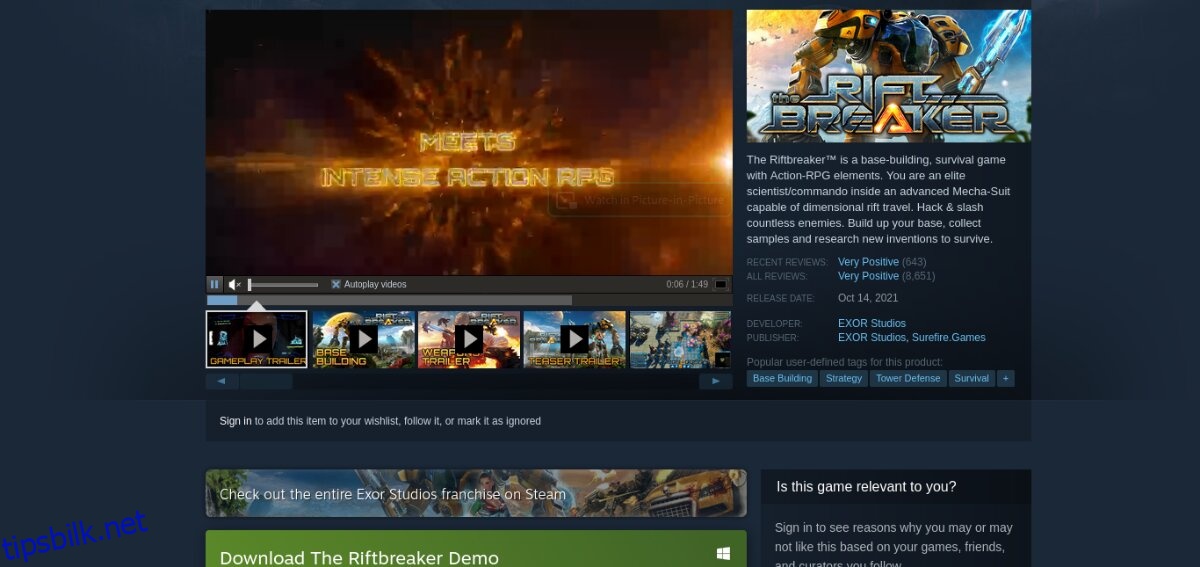
Trinn 5: Når du kjøper The Riftbreaker, klikker du på «Library»-knappen for å få tilgang til Steam-spillbiblioteket ditt. Høyreklikk deretter på den med musen og velg «Egenskaper» for å få tilgang til spillets egenskaper.
Inne i høyreklikkmenyen velger du «Angi startalternativer» og klikker på den. Deretter legger du til koden i startalternativene.
PROTON_NO_ESYNC=1 %kommando%
Trinn 6: Finn den blå «INSTALL»-knappen og klikk på den med musen for å laste ned og installere spillet på datamaskinen din. Når nedlastingsprosessen er fullført, vil den blå «INSTALL»-knappen bli en grønn «PLAY»-knapp. Velg den for å starte spillet.


